AI 编辑功能将销量提升至两倍
我们的电子商务平台上的供应商有成千上万件物品要销售。在 Photoroom 出现之前,照片处理非常耗时,可能需要花费好几周的时间,用上数千美元。Photoroom 帮助我们在半小时内编辑数百张照片。而且现在一位卖主就能销售两倍数量的商品。
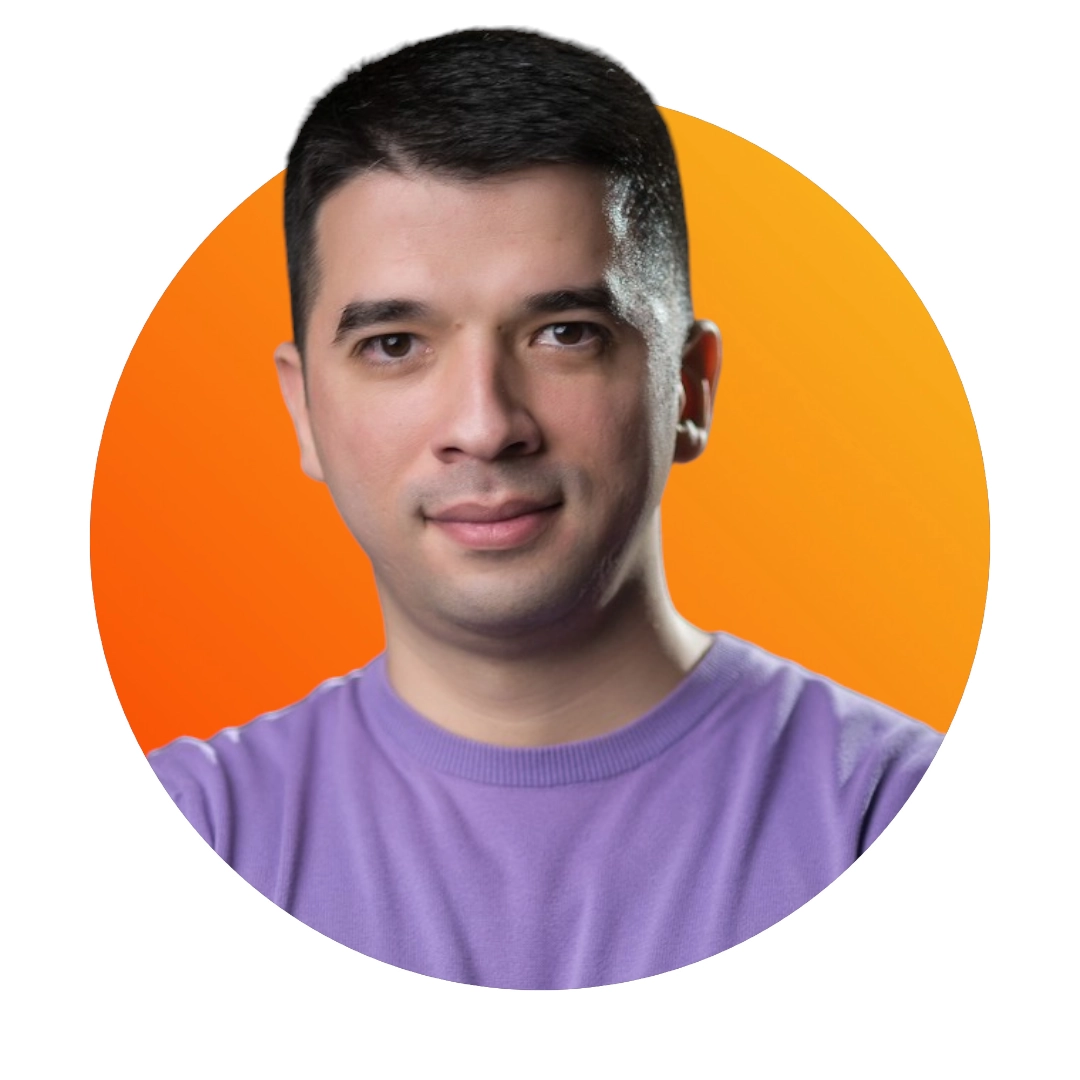
电子商务经营者 @wabrum_com


从主页的工具部分选择 AI 背景,然后上传图片
选择 AI 背景右侧的钢笔图标。
选择辅助
从现有提示中选择表面和背景
例如,“主体位于以乡村谷仓为背景的大理石台面上”
我们的 AI 技术将基于您选择的提示生成背景
选择再生成 4 张,直至实现您满意的效果
选择下载保存您最喜欢的图片

从主页的工具部分选择 AI 背景,然后上传图片
选择 AI 背景右侧的钢笔图标
在提示文本框中描述您的理想背景。例如,“在有彩色小灯的木桌上”
选择否定提示指定您_不_想看到的元素或风格,例如“手”或“模糊”
Photoroom AI 将基于您的提示生成四张图片
选择再生成 4 张,直至实现您满意的效果
选择下载保存您最喜欢的图片

从主页的工具部分选择 AI 背景,然后上传图片
选择 AI 背景右侧的
钢笔图标
上传图片作为灵感,让 Photoroom AI 为您的主题生成背景。
或者使用搜索字段在 Unsplash 上查找图片,用作新背景的 AI 提示。
AI 将基于视觉提示生成四张唯一背景
选择再生成 4 张,直至实现您满意的效果
选择下载保存您最喜欢的图片















我们的电子商务平台上的供应商有成千上万件物品要销售。在 Photoroom 出现之前,照片处理非常耗时,可能需要花费好几周的时间,用上数千美元。Photoroom 帮助我们在半小时内编辑数百张照片。而且现在一位卖主就能销售两倍数量的商品。
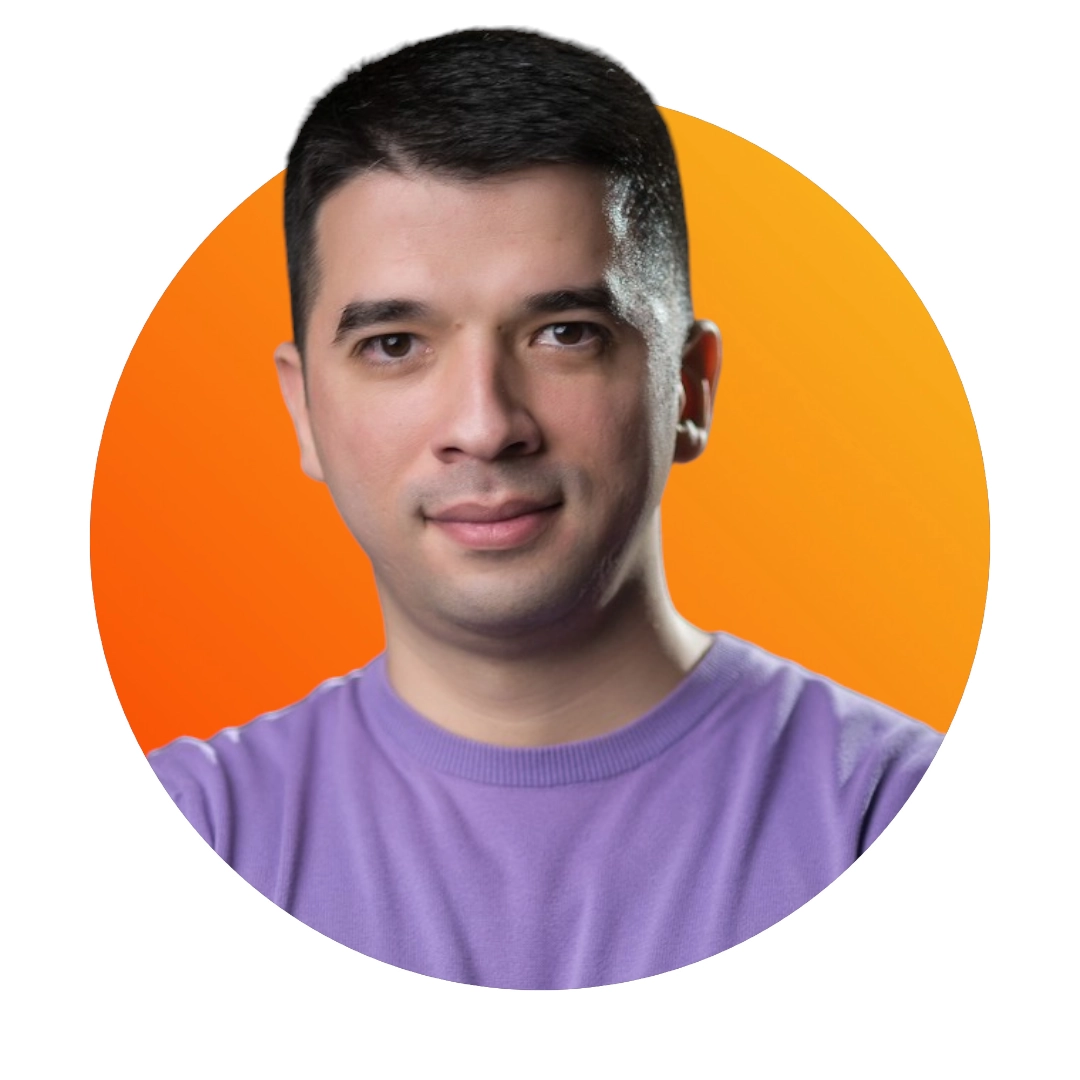
电子商务经营者 @wabrum_com
我们是小型家族企业,利用 Photoroom,我们的小团队能够做更多事,尽量扩展,尤其是做批量执行任务,节省时间。我们有 15,000 种产品要在网上销售,这要是手工操作,需要花费许多星期,繁琐得令人望而生畏。

电子商务经理 @thegamesmen
我使用 Photoroom 编辑我的照片。它非常了不起,因为有批量编辑的选项。确保图片的高质量并尽量以最恰当的方式展示物品,这非常重要。

经销商
什么是 AI 提示?
AI 背景功能是否免费?
AI 背景是否有 API?
为什么一些图片会失真或出现怪异的效果?
此功能有教程吗?